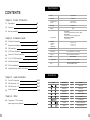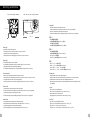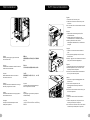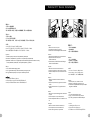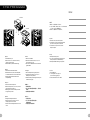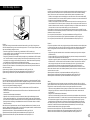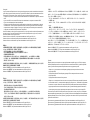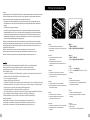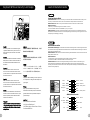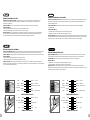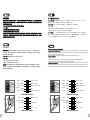Thermaltake New Soprano Manual do usuário
- Categoria
- Estojos de computador
- Tipo
- Manual do usuário
A página está carregando ...
A página está carregando ...

<170 mm
<315 mm
CPU Cooler Height Limitation VGA ( Add- on card) Length Limitation
3 4
Warning and Notice
Warning!!
- Height limit for the CPU heatsink:
The height limit for the CPU heatsink is 170 mm (6.7 inches).
- Length limit for the VGA (graphics card):
The length limit for the VGA (graphics card) is 315 mm (12.4 inches).
Warnung!!
- Höhenbeschränkung für CPU-Kühler:
Die Höhenbeschränkung für den CPU-Kühler liegt bei 170 mm (6.7 Zoll).
- Längenbeschränkung für die VGA (Grafikkarte):
Die Längenbeschränkung für die VGA (Grafikkarte) beträgt 315 mm (12.4 Zoll).
Avertissement !
- Hauteur limite du dissipateur thermique du processeur :
La hauteur limite du dissipateur thermique du processeur est de 170 mm (6.7 pouces).
- Longueur limite de la carte VGA (carte graphique) :
La longueur limite de la carte VGA (carte graphique) est de 315 mm (12.4 pouces).
Precaución
- Límite de altura para el disipador de calor de la CPU:
El límite de altura para el disipador de calor de la CPU es de 170 mm (6.7 pulgadas).
- Límite de longitud para la tarjeta gráfica (VGA):
El límite de longitud para la tarjeta gráfica (VGA) en de 315 mm (12.4 pulgadas).
Attenzione!
- Limite di altezza per il dissipatore di calore della CPU:
Il limite di altezza per il dissipatore di calore della CPU è 170 mm (6.7").
- Limite di lunghezza per la VGA (schede grafiche):
Il limite di lunghezza per la VGA (scheda grafica) è 315 mm (12.4").
Atenção!!
- Limite de altura para o dissipador do CPU:
O limite de altura para o dissipador do CPU é 170 mm (6.7 polegadas).
- Limite de comprimento para VGA (placa gráfica):
O limite de comprimento para VGA (placa gráfica) é 315 mm (12.4 polegadas).
警告!!
- CPU散熱器的高度限制:
CPU散熱器的高度限制為170mm ( 6.7英吋 )。
- VGA(顯示卡)的長度限制:
VGA(顯示卡)的長度限制為315mm (12.4英吋 )。
警告!!
- CPU散热器的高度限制:
CPU散热器的高度限制为170mm(6.7英寸)。
- VGA(显卡)的长度限制:
VGA(显卡)的长度限制为315mm(12.4英寸)。
警告
- CPUヒートシンクの高さ制限:
CPUヒートシンクの高さ制限は170 mmです。
- VGA(グラフィックスカード)の長さ制限:
VGA(グラフィックスカード)の長さ制限は315 mmです。
Внимание!
- Ограничение по высоте для радиатора ЦП.
Ограничение по высоте для радиатора ЦП составляет 170 мм (6.7 дюйма).
- Ограничение по длине для платы VGA (графическая плата).
Ограничение по длине для платы VGA (графическая плата) составляет 315 мм
(12.4 дюйма).
Uyarı!!
- CPU ısı alıcısı için yükseklik sınırı:
CPU ısı alıcısı için yükseklik sınırı 170 mm’dir (6.7 inç).
- VGA (grafik kartı) için uzunluk sınırı:
VGA (grafik kartı) için uzunluk sınırı 315 mm’dir (12.4 inç).
คำเตือน!!
- ขีดจำกัดความสูงสำหรับฮีตซิงก์ของ CPU:
ขีดจำกัดความสูงสำหรับฮีตซิงก์ของ CPU คือ 170 มม. (6.7 นิ้ว)
- ขีดจำกัดความยาวสำหรับ VGA (การ์ดแสดงผล):
ขีดจำกัดความยาวสำหรับ VGA (การ์ดแสดงผล) คือ 315 มม. (12.4 นิ้ว)

Side Panel Disassembly
5 6
English /
Remove the screws on the back of the chassis,
and open the side panel.
Deutsch /
Entfernen Sie die Schrauben auf der Rückseite
des Gehäuses und öffnen Sie das Seitenteil.
Français /
Enlevez les vis à l’arrière du châssis et ouvrez le
panneau latéral.
Español /
Extraiga los tornillos de la parte posterior de la
caja y abra el panel lateral.
Italiano /
Rimuovere le viti sulla parte posteriore dello
chassis e aprire il pannello laterale.
Português/
Remova os parafusos na parte de trás da caixa e
abra o painel lateral.
繁體中文 /
移除機殼後方螺絲,將側窗打開。
日本語 /
シャーシ背面のねじを取り外し、サイドパネ
ルを開きます。
Русский /
Открутите винты на задней стенке корпуса
и откройте боковую панель.
简体中文 /
卸除机壳后方螺丝,将侧窗打开。
Türkçe /
Kasanın arkasındaki vidaları çıkarın ve yan
paneli açın.
ภาษาไทย /
ถอดสกรูที่ด้านหลังของแชสซีส์
แล้วเปิดแผงด้านข้าง
Motherboard Installation
English /
1. Lay down the chassis.
2. Install the motherboard in proper location and
secure it with screws.
Deutsch /
1. Legen Sie das Gehäuse auf die Seite.
2. Installieren Sie die Hauptplatine in ihrer
vorgesehenen Position und sichern Sie sie mit
Schrauben.
Français /
1. Posez à plat le châssis.
2. Installez la carte mère dans l'endroit approprié et
sécurisez-la avec des vis.
Español /
1. Tumbe el chasis.
2. Instale la placa madre en la ubicación adecuada
y asegúrela con tornillos.
Italiano /
1. Poggiare lo chassis.
2. Installare la scheda madre nella posizione
appropriata e fissarla con le viti.
Português/
1. Deixe a caixa.
2. Instale a motherboard no local adequado e
aparafuse.
繁體中文 /
1. 將機殼平放。
2. 將主機板放置在合適的位置並用零件包中之螺
絲固定。
日本語 /
1. シャーシを下に置きます。
2. マザーボードを適切な場所に取り付け、ねじで
固定します。
Русский /
1. Раскройте системный блок.
2. Установите материнскую плату в надлежащее
место и закрепите ее винтами.
简体中文 /
1. 放平机箱。
2. 在合适的位置安装主板并以螺丝安全固定。
Türkçe /
1. Kasayı yan yatırın.
2. Ana kartı uygun konuma takın ve vidalarla
sabitleyin.
ภาษาไทย /
1. วางแชสซีส์นอนลง
2. ติดตั้งเมนบอร์ดในตำแหน่งที่เหมาะสมแล้วขันสก
รูยึดให้แน่น
A página está carregando ...
A página está carregando ...

11
3.5” & 2.5” HDD Installation
12
2
3.5" HDD
2.5" HDD
English / Italiano /
1. Pull the HDD tray out. 1. Estrarre il vano HDD.
2. Place the 2.5” or 3.5” hard drive on the tray 2. Posizionare il disco fisso da 2,5” o 3,5” nel
and secure it with screws. vano e fissarlo con le viti.
3. Slide the HDD tray back to the HDD cage. 3. Fare scorrere l’HDD indietro verso la struttura
a gabbia HDD.
Deutsch /
Português /
1. Ziehen Sie den HD-Schacht heraus.
1. Puxe a bandeja do disco rígido para fora.
2. Montieren Sie die 2,5 oder 3,5 Zoll Festplatte
im Schacht und sichern Sie sie mit Schrauben. 2. Coloque o disco rígido de 2,5” ou 3,5” na
bandeja e fixe com parafusos.
3. Schieben Sie den Schacht wieder in den
Festplattenkäfig. 3. Deslize a bandeja do disco rígido de volta para
a caixa do disco rígido.
Français /
繁體中文 /
1. Enlevez le boîtier du disque dur.
1. 將硬碟托盤取出
2. Placez le disque dur de 2,5” ou de 3,5” dans le
boîtier et fixez-le avec des vis. 2. 將2.5”或3.5”硬碟放置在硬碟托盤上,用螺絲固
定硬碟
3. Refaites glisser le boîtier du disque dur dans
la cage de disques durs. 3. 將硬碟托盤放回硬碟磁架中
Español / 简体中文 /
1. Extraiga la bandeja del disco duro. 1. 将硬盘托盘取出
2. Coloque el disco duro de 2’5 ó 3'5” en la 2. 将2.5”或3.5”硬盘放置在硬盘托盘上,
bandeja y fíjelo con los tornillos.
用螺丝固定硬盘
3. Vuelva a meter la bandeja del disco duro en su
3. 将硬盘托盘放回硬盘磁架中
hueco.
日本語 /
1.HDDトレイを引き出して外します。
2.2.5インチHDD、SSD もしくは 3.5インチHDDドラ
イブをトレイにネジで固定します。
3. HDDトレイをHDDケージに戻します。
Русский /
1. Вытяните лоток для жестких дисков.
2. Установите 2,5- или 3,5-дюймовый жесткий
диск в лоток и закрепите его винтами.
3. Установите лоток для жестких дисков
обратно в каркас.
Türkçe /
1. HDD tepsisini dışarı çekin.
2. 2,5” veya 3,5” sabit disk sürücüsünü tepsinin
üzerine yerleştirin ve vidalarla sabitleyin.
3. HDD tepsisini HDD kafesine geri yerleştirin.
ภาษาไทย /
1. ดึงถาด HDD ออกมา
2. วางฮาร์ดไดร์ฟขนาด 2.5” หรือ 3.5”
ลงบนถาดแล้วขันสกรูยึดให้แน่น
3. เลื่อนถาด HDD กลับเข้าในโครง HDD
Note:
A página está carregando ...

15
16
Português/
O topo da ranhura da Estação base do disco rígido está integrado para permitir uma transferência ultra rápida
(até 6.0Gbps) de grandes dados para um disco rígido SATA sem utilizar um disco de armazenamento externo.
Para garantir o funcionamento correcto, certifique-se que as seguintes definições estão correctas:
- Certifique-se que todos os drivers necessários estão instalados na sua motherboard ou placa de controlador
SATA.
- Ligue o cabo SATA a um conector SATA disponível na motherboard ou na placa de controlador SATA.
- Ligue o cabo de alimentação à fonte de alimentação.
- Certifique-se que AHCI (Advanced Host Controller Interface) está activado na sua motherboard ou placa de
controlador SATA. O AHCI permite a capacidade "hotswap" dos discos rígidos SATA sem ter de desligar o
computador antes de ligar ou desligar o disco rígido. Siga as instruções fornecidas pela sua motherboard
ou pela placa de controlador SATA para activar a função AHCI.
Se estiver a utilizar um disco rígido novo pela primeira vez, o disco rígido terá de ser iniciado (formatado) antes
de estar acessível. Para mais informações sobre como iniciar (formatar) um disco rígido novo, consulte o
manual de utilizador do disco rígido ou visite
Sistema a funcionar no Windows 7: http://www.thermaltakeusa.com/Faq.aspx?ID=1143
Sistema a funcionar no Windows Vista:http://www.thermaltakeusa.com/Faq.aspx?ID=1079
Sistema a funcionar no Windows XP: http://www.thermaltakeusa.com/Faq.aspx?ID=1073
繁體中文 /
內建硬碟機基座頂部插槽,無需使用外接式儲存機殼,支援大型資料向 SATA 硬碟超快速傳輸 (可支援最高
6.0Gbps)。為保證正常運作,請確保如下設定正確:
- 確保已安裝主機板或 SATA 控制卡必需的所有驅動程式。
- 將 SATA 纜線連接至主機板上可用的 SATA 接頭或 SATA 控制卡上。
- 將電源線連接至電源供應器上。
- 確保在主機板或 SATA 控制卡上啟用 AHCI (進階主機控制器介面)。AHCI 能夠啟用 SATA 硬碟機
的「熱插拔」功能,無需事先關閉電腦就可以連接或斷開硬碟機 。請遵照主機板或 SATA 控制卡製造
商的說明,啟用 AHCI 功能。
如果您使用的是全新的硬碟機,需將其初始化(格式化)後方能使用。 如需瞭解有關如何初始化(格式化)新硬
碟機的更多資訊,請參閱硬碟機使用手冊或瀏覽
Windows 7 作業系統:http://www.thermaltakeusa.com/Faq.aspx?ID=1143
Windows Vista 作業系統:http://www.thermaltakeusa.com/Faq.aspx?ID=1079
Windows XP 作業系統:http://www.thermaltakeusa.com/Faq.aspx?ID=1073
简体中文 /
内建硬盘机基座顶部插槽,无需使用外接式储存机壳,支持大型数据向 SATA 硬盘超快速传输 (可支持最高
6.0Gbps)。为保证正常运作,请确保如下设定正确:
- 确保已安装主板或 SATA 控制卡必需的所有驱动程序。
- 将 SATA 缆线连接至主板上可用的 SATA 接头或 SATA 控制卡上。
- 将电源线连接至电源供应器上。
- 确保在主板或 SATA 控制卡上启用 AHCI (进阶主机控制器接口)。AHCI 能够启用 SATA 硬盘机的
「热插入」功能,无需事先关闭计算机就可以连接或断开硬盘机 。请遵照主板或 SATA 控制卡制造商
的说明,启用 AHCI 功能。
如果您使用的是全新的硬盘机,需将其初始化(格式化)后方能使用。 如需了解有关如何初始化(格式化)新硬
盘机的更多信息,请参阅硬盘机使用手册或浏览
Windows 7 操作系统:http://www.thermaltakeusa.com/Faq.aspx?ID=1143
Windows Vista 操作系统:http://www.thermaltakeusa.com/Faq.aspx?ID=1079
Windows XP 操作系统:http://www.thermaltakeusa.com/Faq.aspx?ID=1073
日本語 /
上部HDDドッキングスロットが組み込まれているため、外部保管エンクロージャを使わずに、大きなデータを
SATAハードディスクに6.0Gbpsの高速で転送することができます。適切に作動するように、次の設定を正しく
行っていることを確認してください。
- マザーボードまたはSATAコントローラカードに、必須ドライバがすべてインストールされているこ
とを確認します。
- SATAケーブルを、マザーボードまたはSATAコントローラカードの空いているSATAコネクタに接続
します。
- 電源ケーブルを電源装置に接続します。
- AHCI (アドバンスト・ホスト・コントローラ・インターフェイス) がマザーボードまたはSATAコン
トローラカードで有効になっていることを確認します。AHCIにより、SATAハードドライブの「ホッ
トスワップ」機能が有効になり、ハードドライブに接続したり取り外したりする前にコンピュータ
の電源をオフにする必要がなくなります。AHCI機能を有効にするには、マザーボードまたはSATAコ
ントローラカードに付属する取扱説明書を参照してください。
まったく新しいハードドライブを使用する場合、アクセスする前に初期化(フォーマット)する必要がありま
す。新しいハードドライブの初期化(フォーマット)方法については、ハードドライブのユーザーマニュアル
を参照するか、以下のWebサイトにアクセスしてください
Windows 7で作動するシステム:http://www.thermaltakeusa.com/Faq.aspx?ID=1143
Windows Vistaで作動するシステム:http://www.thermaltakeusa.com/Faq.aspx?ID=1079
Windows XPで作動するシステム:http://www.thermaltakeusa.com/Faq.aspx?ID=1073
Русский /
Верхний разъем док-станции жесткого диска обеспечивает сверхбыструю (до 6,0 Гбит/с) передачу
больших объемов данных на жесткий диск SATA без использования внешнего устройства хранения
данных. Для обеспечения правильной работы выполните следующие настройки:
- Убедитесь, что установлены все необходимые драйверы для материнской платы или платы
контроллера SATA.
- Подсоедините кабель SATA к свободному разъему SATA на материнской плате или плате
контроллера SATA.
- Подсоедините кабель питания к блоку питания.
- Убедитесь, что на материнской плате или плате контроллера SATA включен режим AHCI (Advanced
Host Controller Interface — расширенный интерфейс контроллера хоста). Режим AHCI поддерживает
возможность «горячей» замены жестких дисков SATA без необходимости выключения компьютера
перед подключением или отключением жесткого диска. Для включения функции AHCI выполните
соответствующую инструкцию, прилагаемую к материнской плате или плате контроллера SATA.
Если используется абсолютно новый жесткий диск, прежде чем он станет доступен, его необходимо
инициализировать (форматировать). Для получения дополнительной информации об инициализации
(форматировании) нового жесткого диска см. руководство пользователя жесткого диска или посетите
указанные ниже веб-сайты:
Для системы под управлением ОС Windows 7: http://www.thermaltakeusa.com/Faq.aspx?ID=1143
Для системы под управлением ОС Windows Vista: http://www.thermaltakeusa.com/Faq.aspx?ID=1079
Для системы под управлением ОС Windows XP: http://www.thermaltakeusa.com/Faq.aspx?ID=1073
A página está carregando ...
A página está carregando ...

21
22
Guide d'installation des fils
Connexion des voyants du boîtier / Sur la face avant du boîtier, vous trouverez plusieurs voyants et les fils des
boutons. S'il vous plaît consultez le guide d'utilisateur du fabricant de votre carte mère, puis connectez ces fils aux
onnecteurs sur la carte mère.
Connexion USB 2.0 / S'il vous plaît consultez le manuel de votre carte mère à la section "Connexion USB".
Connexion USB 3.0 /
1. Vérifiez que votre carte mère prend en charge une connexion USB 3.0 interne.
2. Connectez le câble USB 3.0 au port USB 3.0 disponible sur votre ordinateur.
Connexion Audio / S'il vous plaît référez vous à l'illustration suivante du connecteur audio et au guide de l'utilisateur de
votre carte mère. S'il vous plaît sélectionnez une carte mère supportant AC'97 ou HD Audi (Azalia), (faites attention que
votre audio supporte l'AC'97 ou HD Audio (Azalia)) sinon cela pourrait endommager votre matériel.
Guía de Instalación de Cables
Conexión del LED de la caja / En la parte frontal de la caja, encontrará algunos LED y cables de interruptores. Consulte el
manual del usuario del fabricante de la placa madre, a continuación conecte estos cables al conector de la placa madre.
Conexión USB 2.0 / Consulte el manual de la placa madre para obtener más información sobre el apartado “Conexión USB".
Conexión USB 3.0 /
1. Asegúrese de que la placa base admite conexión USB 3.0 interna.
2. Conecte el cable USB 3.0 al puerto USB 3.0 disponible en el equipo.
Conexión de Audio / Consulte la siguiente ilustración del conector de Audio y el manual del usuario de la placa madre.
Seleccione la placa madre que utiliza AC’97 o HD Audio (Azalia), (asegúrese de que su audio admite AC’97 o HD Audio (Azalia))
si no, sus dispositivos resultarán dañados.
AUDIO AC'97 Function
GROUND
L-RET
R-RET
NC
BROWN
RED
MIC IN
MIC POWER
KEY
BLUE
NC
BLUE
L-OUT
YELLOW
R-OUT
BLACK
YELLOW
PRESENCE#
BLACK
SENSE1_RETURN
AUD GND
SENSE2_RETURN
YELLOW
BROWN
RED
PORT1 R
PORT2 R
PORT1 L
BLUE
PORT2 L
SENSE_SEND
KEY
PURPLE
GREEN
ORANGE
BLACK
AUDIO AZALIA Function
Guida di installazione dei contatti
Connessione del LED del case / Nella parte anteriore del case, sono presenti alcuni contatti per interruttori e LED.
Consultare il manuale utente del produttore della scheda madre, quindi connettere i contatti alla parte superiore del
pannello sulla scheda madre.
Connessione USB 2.0 / Consultare il manuale per la scheda madre che comprende la sezione relative alla
“connessione USB”.
Connessione USB 3.0 /
1. Accertarsi che la scheda madre supporti la connessione USB 3.0 interna.
2. Collegare il cavo USB 3.0 alla porta USB 3.0 disponibile sul computer.
Connessione Audio / Fare riferimento all’illustrazione riportata di seguito del connettore Audio e al manuale utente per
la scheda madre.Selezionare la scheda madre relativa a AC’97 o HD Audio (Azalia) e considerare che il supporto audio è
compatibile con AC’97 o HD Audio (Azalia); in caso contrario, le periferiche potrebbero venire danneggiate.
Guia de Instalação Eléctrica
Ligação do LED da Caixa / Na parte dianteira da caixa pode encontrar alguns LEDs e fios eléctricos. Consulte o
manual de utilizador do fabricante da sua motherboard e ligue os fios à parte superior do painel na motherboard.
Ligação UBS 2.0 / Consulte o manual da sua motherboard para ver a secção de “Ligação USB”.
Ligação USB 3.0 /
1. Certifique-se que a sua motherboard suporta ligação USB 3.0 interna.
2. Ligue o cabo USB 3.0 à porta USB 3.0 disponível no seu computador.
Ligação Áudio / Consulte a imagem seguinte do conector Áudio e o manual de utilizador da sua motherboard.
Seleccione a motherboard que utiliza AC’97 ou HD Áudio(Azalia), (verifique se a sua placa de áudio suporta AC’97 ou HD
Áudio(Azalia)) ou irá danificar o(s) seu(s) dispositivo(s).
Português
AUDIO AC'97 Function
GROUND
L-RET
R-RET
NC
BROWN
RED
MIC IN
MIC POWER
KEY
BLUE
NC
BLUE
L-OUT
YELLOW
R-OUT
BLACK
YELLOW
PRESENCE#
BLACK
SENSE1_RETURN
AUD GND
SENSE2_RETURN
YELLOW
BROWN
RED
PORT1 R
PORT2 R
PORT1 L
BLUE
PORT2 L
SENSE_SEND
KEY
PURPLE
GREEN
ORANGE
BLACK
AUDIO AZALIA Function
A página está carregando ...
A página está carregando ...
-
 1
1
-
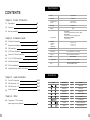 2
2
-
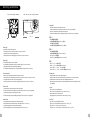 3
3
-
 4
4
-
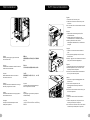 5
5
-
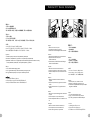 6
6
-
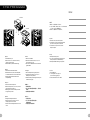 7
7
-
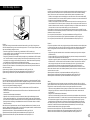 8
8
-
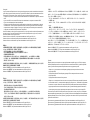 9
9
-
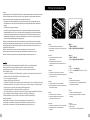 10
10
-
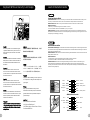 11
11
-
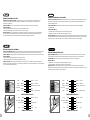 12
12
-
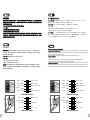 13
13
-
 14
14
Thermaltake New Soprano Manual do usuário
- Categoria
- Estojos de computador
- Tipo
- Manual do usuário
em outros idiomas
- español: Thermaltake New Soprano Manual de usuario
- français: Thermaltake New Soprano Manuel utilisateur
- italiano: Thermaltake New Soprano Manuale utente
- English: Thermaltake New Soprano User manual
- русский: Thermaltake New Soprano Руководство пользователя
- Deutsch: Thermaltake New Soprano Benutzerhandbuch
- 日本語: Thermaltake New Soprano ユーザーマニュアル
- Türkçe: Thermaltake New Soprano Kullanım kılavuzu
Artigos relacionados
-
Thermaltake Urban S41 Manual do usuário
-
Thermaltake New Soprano Snow Edition Manual do usuário
-
Thermaltake Level 10 GTS Manual do usuário
-
Thermaltake Chaser A71 Manual do usuário
-
Thermaltake Dokker Manual do usuário
-
Thermaltake Chaser A41 Ficha de dados
-
Thermaltake Urban S71 Manual do usuário
-
Thermaltake ARMOR A30i Manual do usuário
-
Thermaltake Urban S31 Snow Edition Manual do usuário
-
Thermaltake Urban T31 Manual do usuário